上一篇
文档排版 脚注添加方法详解:让你的文档更专业
- 问答
- 2025-08-30 21:13:41
- 2
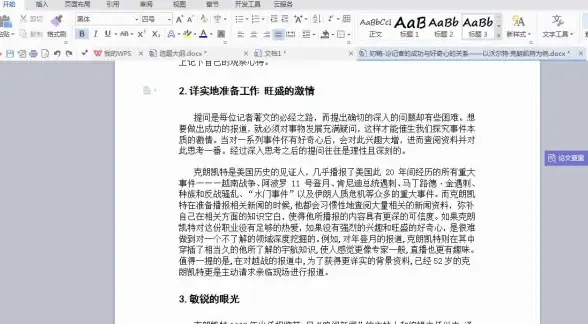
📄 文档排版 🚩 脚注添加方法详解:让你的文档更专业

嘿,小伙伴们!是不是经常觉得自己的文档看起来有点“平平无奇”?别急,今天我们就来聊聊一个超实用但常被忽略的排版技巧——脚注添加!🚀 没错,就是那些藏在页面底部的小字,能让你的文档瞬间显得专业又严谨,参考2025年8月),许多办公软件还更新了智能脚注功能,比如自动编号和格式匹配,用起来更顺手啦~

🔍 什么是脚注?
脚注是文档中用于补充说明、引用来源或解释术语的小段文字,通常出现在页面底部,通过数字或符号与正文内容关联,比如学术论文里的参考文献标注,或者报告中某个数据的来源说明,加上它,你的文档立马“档次提升”✨!
🛠️ 手把手教你加脚注(以常见软件为例)
📌 Microsoft Word(2025版最新功能)
- 定位光标:在需要添加脚注的正文位置点击鼠标。
- 插入脚注:点击菜单栏的【引用】→【插入脚注】(或直接用快捷键
Alt+Ctrl+F)。 - :页面底部会自动生成脚注区域,直接输入你的补充文字就好啦!
👉 小技巧:2025版Word还支持“批量格式化脚注字体”,一键统一风格超省心~
📌 Google Docs(在线协作神器)
- 选择位置:同样先点击正文中需要标注的地方。
- 菜单操作:点击【插入】→【脚注】,底部会弹出输入框。
- :写下你的注释,支持实时协作修改哦!
💡 提醒:Google Docs的脚注会自动编号,删除或插入时顺序会自动调整,超智能!
📌 WPS Office(国产软件福利)
操作和Word类似:【引用】选项卡→【插入脚注】,底部输入内容即可,2025年新版还增加了“脚注转尾注”功能,适合长文档切换~
🌟 让脚注更专业的3个tips 精简**:脚注不是写作文!一两句话解释清楚即可,避免冗长。
- 格式统一:全文脚注的编号风格(比如数字[1]或符号*)和字体大小要一致。
- 引用规范:如果是参考文献,记得按标准格式(如APA、MLA)写清楚来源。📚
❌ 常见误区避雷
- 不要用脚注堆砌次要信息,重要内容尽量放在正文。
- 避免频繁添加脚注,否则页面会显得杂乱,影响阅读体验。
💬 脚注虽小,却是文档的“细节杀手锏”!无论是写论文、报告还是商业方案,加上它就能悄悄拉开和别人的差距~ 2025年的办公软件让这一步变得更简单,赶紧打开你的文档试试吧! 🎯
(注:本文操作基于2025年8月主流软件版本,具体功能可能随更新调整~)
本文由 傅贝晨 于2025-08-30发表在【云服务器提供商】,文中图片由(傅贝晨)上传,本平台仅提供信息存储服务;作者观点、意见不代表本站立场,如有侵权,请联系我们删除;若有图片侵权,请您准备原始证明材料和公证书后联系我方删除!
本文链接:https://xdh.7tqx.com/wenda/790583.html




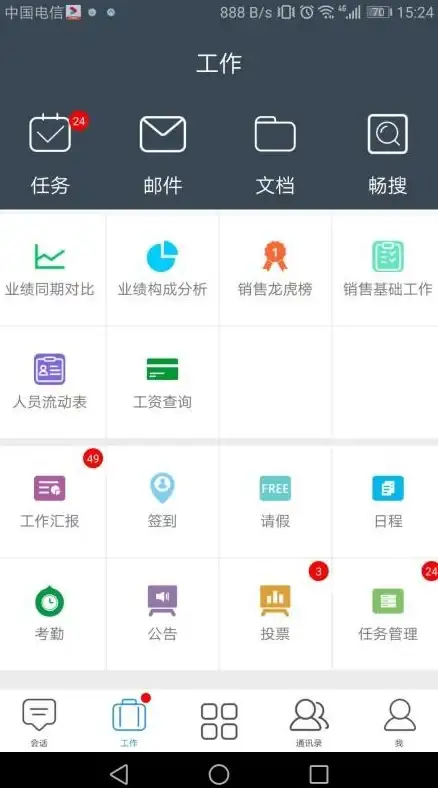




发表评论